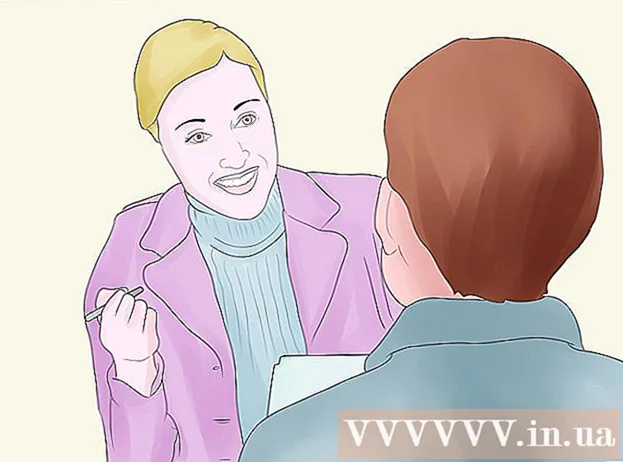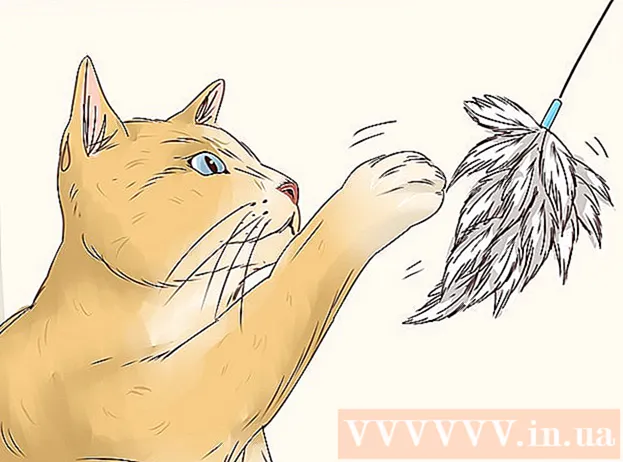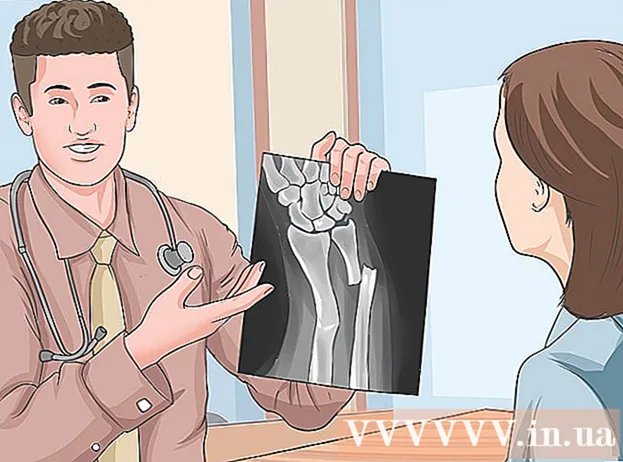Autor:
Janice Evans
Data Utworzenia:
27 Lipiec 2021
Data Aktualizacji:
1 Lipiec 2024

Zawartość
1 Otwórz PowerPoint, klikając Start - Wszystkie programy - Microsoft Office - Microsoft PowerPoint. 2 Utwórz prezentację PowerPoint. Jeśli nie wiesz, jak to zrobić, przeczytaj ten artykuł.
2 Utwórz prezentację PowerPoint. Jeśli nie wiesz, jak to zrobić, przeczytaj ten artykuł.  3 Kliknij Wstaw - Film (lub Dźwięk) - Film z pliku (lub Dźwięk z pliku), aby dodać plik wideo lub audio do prezentacji.
3 Kliknij Wstaw - Film (lub Dźwięk) - Film z pliku (lub Dźwięk z pliku), aby dodać plik wideo lub audio do prezentacji. 4 Znajdź plik, który chcesz dodać.
4 Znajdź plik, który chcesz dodać. 5 Wybierz format MP3 lub WAV z menu rozwijanego Typ pliku.
5 Wybierz format MP3 lub WAV z menu rozwijanego Typ pliku. 6 W oknie z pytaniem „Czy chcesz odtworzyć film na pokazie slajdów?„Wybierz opcję„ Automatyczne ”lub„ Po kliknięciu ”.
6 W oknie z pytaniem „Czy chcesz odtworzyć film na pokazie slajdów?„Wybierz opcję„ Automatyczne ”lub„ Po kliknięciu ”.  7 Uruchom pokaz slajdów, aby upewnić się, że odtwarzane są pliki audio/wideo. Aby edytować slajd z plikiem wideo, przejdź do zakładki „Praca z filmami”.
7 Uruchom pokaz slajdów, aby upewnić się, że odtwarzane są pliki audio/wideo. Aby edytować slajd z plikiem wideo, przejdź do zakładki „Praca z filmami”.  8 Zapisz prezentację, klikając „Plik” - „Zapisz jako”, wybierz folder, w którym zamierzasz zapisać prezentację, wprowadź nazwę pliku i kliknij „Zapisz”.
8 Zapisz prezentację, klikając „Plik” - „Zapisz jako”, wybierz folder, w którym zamierzasz zapisać prezentację, wprowadź nazwę pliku i kliknij „Zapisz”. 9 Otwórz e-mail i napisz nowy e-mail.
9 Otwórz e-mail i napisz nowy e-mail. 10 Wpisz adres odbiorcy, temat e-maila, tekst e-maila itp.NS.
10 Wpisz adres odbiorcy, temat e-maila, tekst e-maila itp.NS.  11 Dołącz plik prezentacji PowerPoint do wiadomości e-mail.
11 Dołącz plik prezentacji PowerPoint do wiadomości e-mail. 12 Dołącz wszelkie pliki audio lub wideo użyte w prezentacji. Wiele osób zapomina o tym kroku. Jeśli nie dołączysz plików audio lub wideo używanych w prezentacji, nie będzie ona działać na innym komputerze.
12 Dołącz wszelkie pliki audio lub wideo użyte w prezentacji. Wiele osób zapomina o tym kroku. Jeśli nie dołączysz plików audio lub wideo używanych w prezentacji, nie będzie ona działać na innym komputerze.  13 Przetestuj prezentację na innym komputerze. Przed wyświetleniem prezentacji przetestuj ją na innym komputerze (aby upewnić się, że działa tak, jak chcesz).
13 Przetestuj prezentację na innym komputerze. Przed wyświetleniem prezentacji przetestuj ją na innym komputerze (aby upewnić się, że działa tak, jak chcesz). Ostrzeżenia
- Uważaj na liczbę używanych plików audio i wideo. Jeśli łączny rozmiar plików audio i wideo jest zbyt duży, nie będziesz w stanie wysłać ich pocztą e-mail.
Czego potrzebujesz
- Komputer
- Microsoft PowerPoint
- Adres e-mail